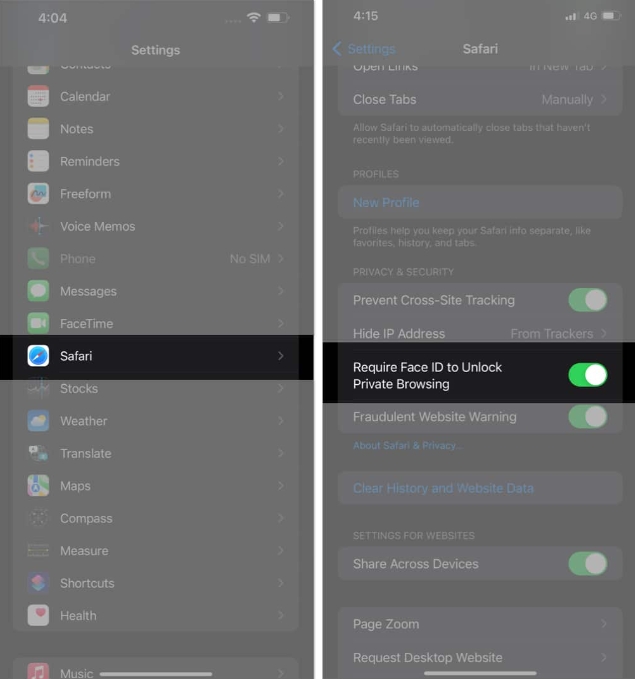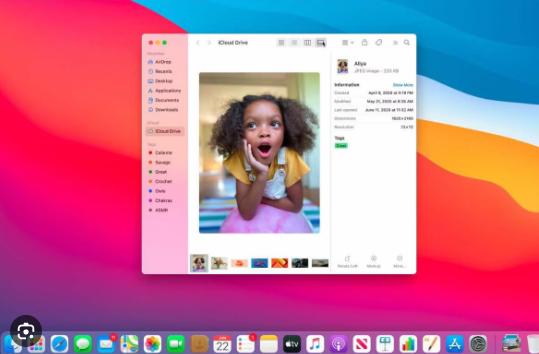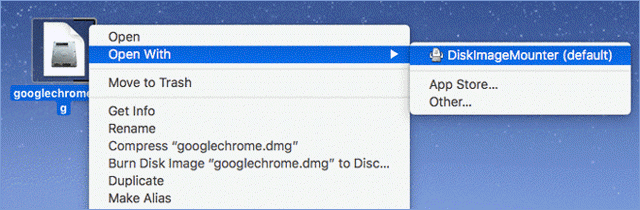苹果发布了 macOS 12 Monterey public beta 6。它配备了令人兴奋的功能,例如全新的 Safari、快捷方式应用程序、通用控制、快速笔记、FaceTime 等。如果您想知道如何在 Mac 上下载和安装 macOS Monterey public beta 6,那么您就来对地方了。
这是一份完整的指南,可帮助您动手操作 macOS Monterey。让我们首先检查您的设备是否支持更新。
macOS Monterey 支持设备的完整列表
Mac Mini 2020
MacBook Pro 和 AIr(M1,2020)
iMac M1 (2021)
MacBook Pro 2015 及更新机型
MacBook AIr 2015 及更新机型
MacBook 2016 及更高版本
Mac mini 2014 及更高版本
iMac 2015 及更高版本
iMac Pro 2017 及更新机型(所有机型)
Mac Pro 2013 及更高版本
要了解 Mac 的确切型号,请单击左上角的苹果标志并选择关于本机。
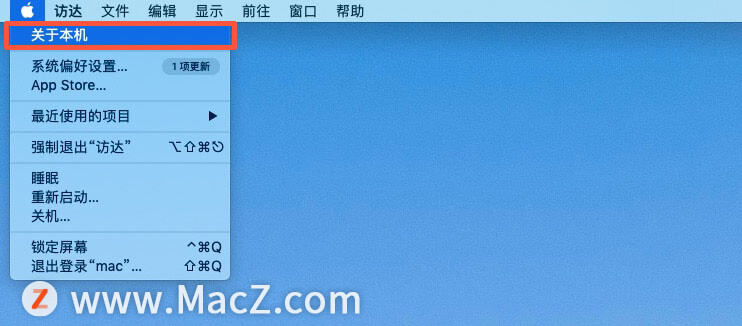
如何下载 macOS 12 Monterey public beta 6?
在下载并安装 Beta 配置文件之前,建议备份您的设备。如果您决定降级到 macOS Big Sur,这将确保您的数据安全。
1.前往beta.apple.com。
2.点击注册登记自己的设备或登录与您的 Apple ID和密码,如果你已经是会员。
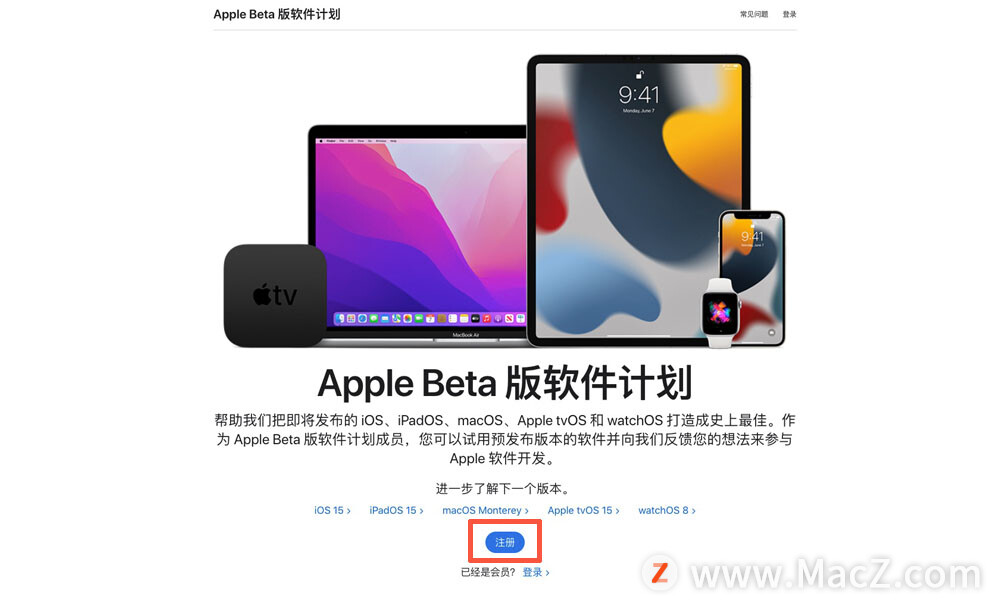
3.选择macOS选项卡并向下滚动到注册您的 Mac 部分。
4.单击下载 macOS Public Beta Access Utility 并允许开始下载。
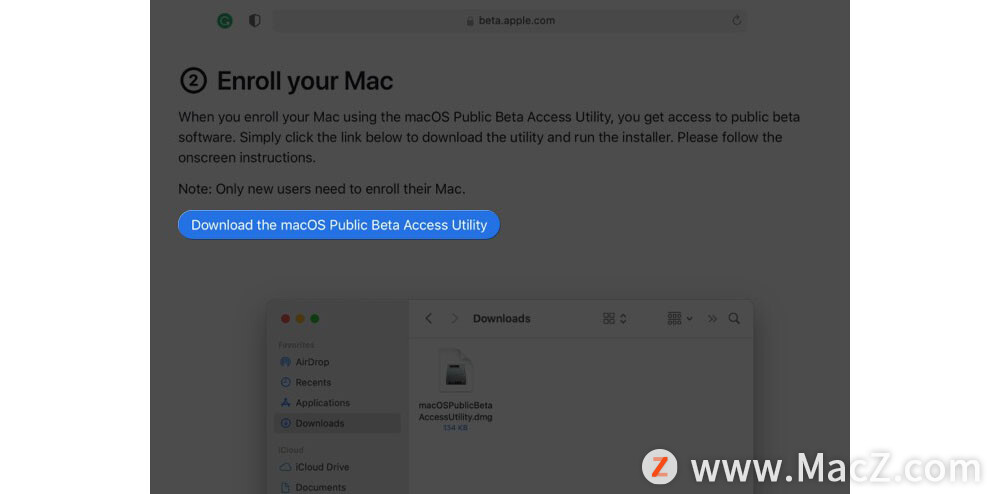
5.打开下载文件夹或下载浏览器文件的文件夹。
6.双击macOSPublicBetaAccessUtility.dmg将其打开。
7.再次双击macOSPublicBetaAccessUtility.pkg以运行安装程序并按照屏幕上的说明进行操作。
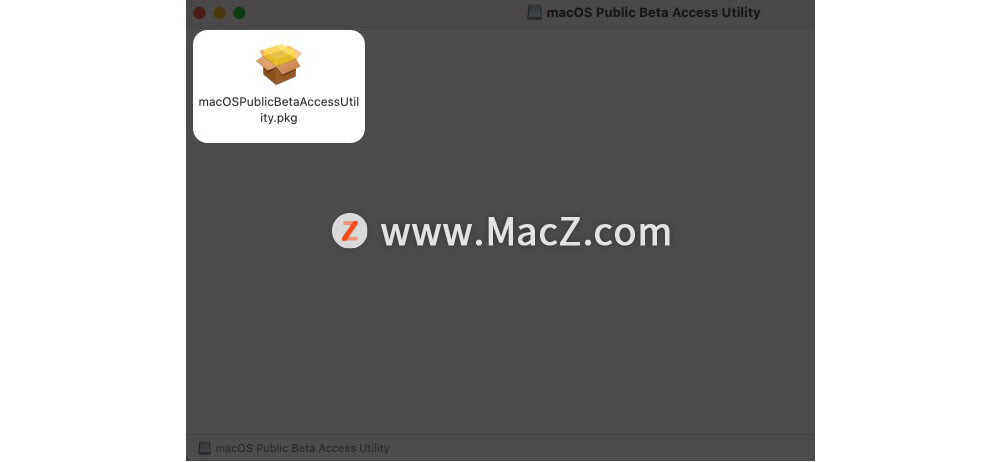
8.现在,您可能会收到提示,提醒您进行 Time Machine 备份;如果已经完成,点击OK → Continue。
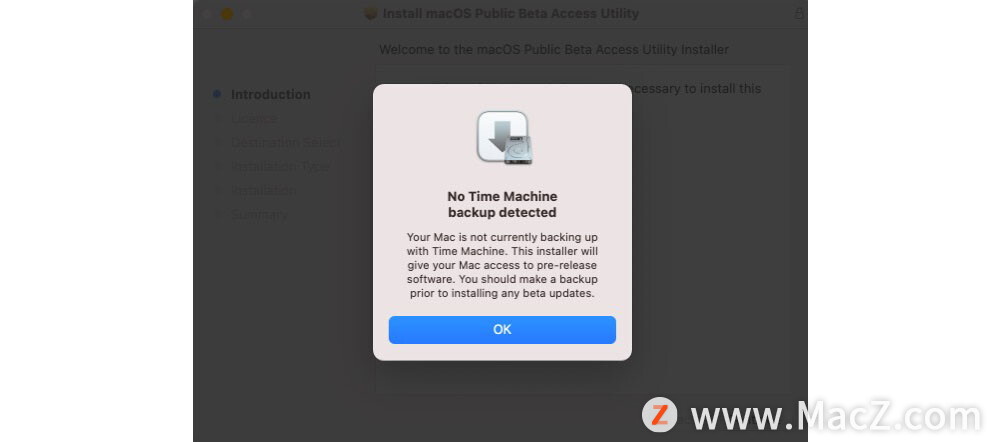
9.再次单击“继续”,单击“同意”阅读并接受 Apple 的软件许可协议。
10.单击Install,输入您的 Mac 密码并选择Install Software。
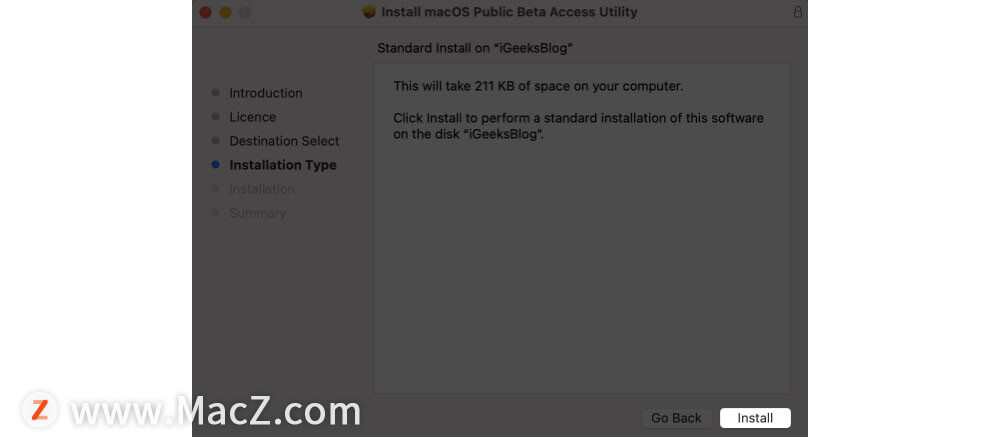
11.下载完成并出现“安装成功”屏幕后,单击“关闭”。
12.现在,将弹出一个软件更新屏幕;单击立即升级。
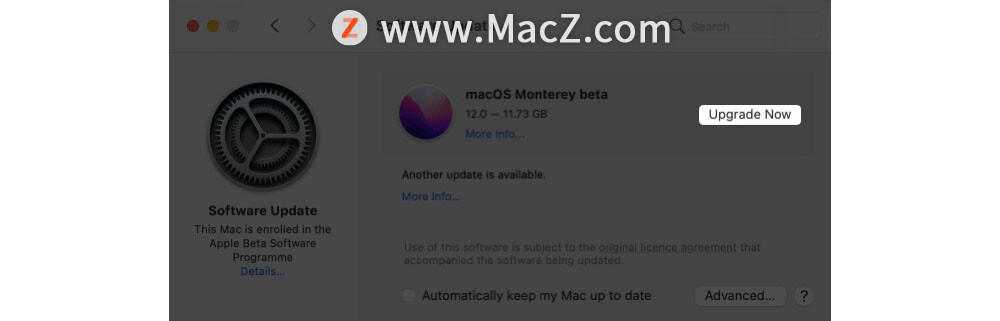
下载将开始,可能需要一段时间,具体取决于您的互联网速度。完成后,安装更新。
注意:如果更新屏幕没有自动启动,请单击苹果标志→系统偏好设置→软件更新。
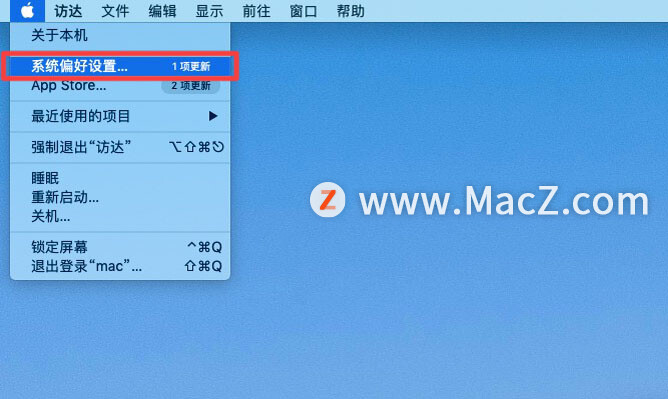
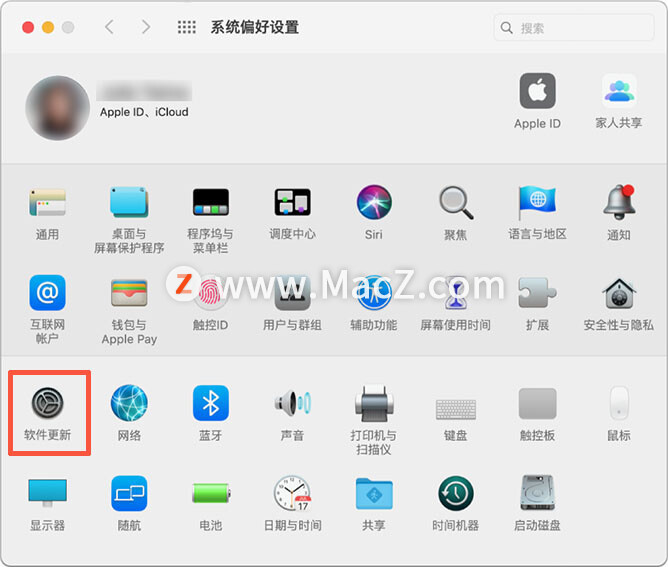
如何在 Mac 上安装 macOS Monterey public beta 6?
1.应该会自动弹出一个安装窗口,单击继续。
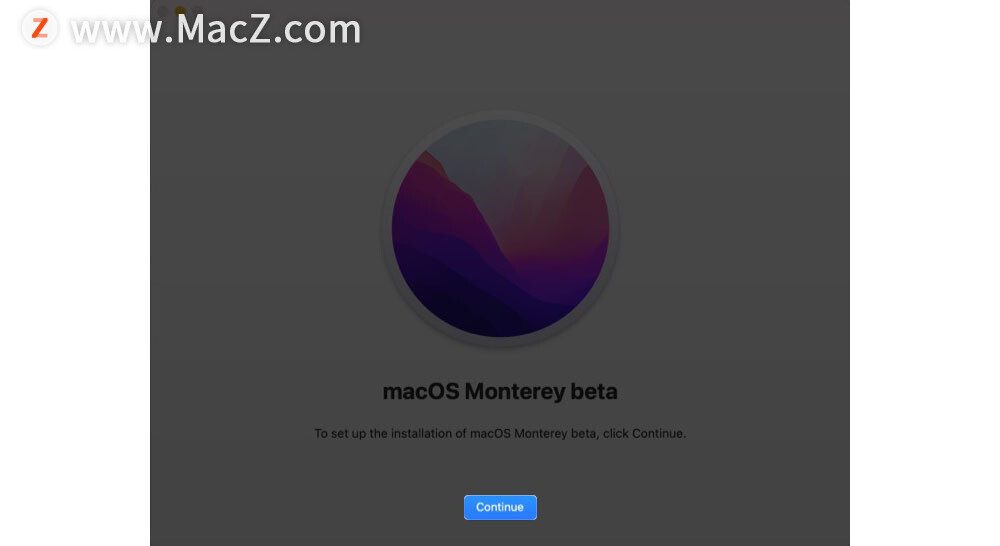
2.击同意接受条款和条件,然后再次同意进行确认。
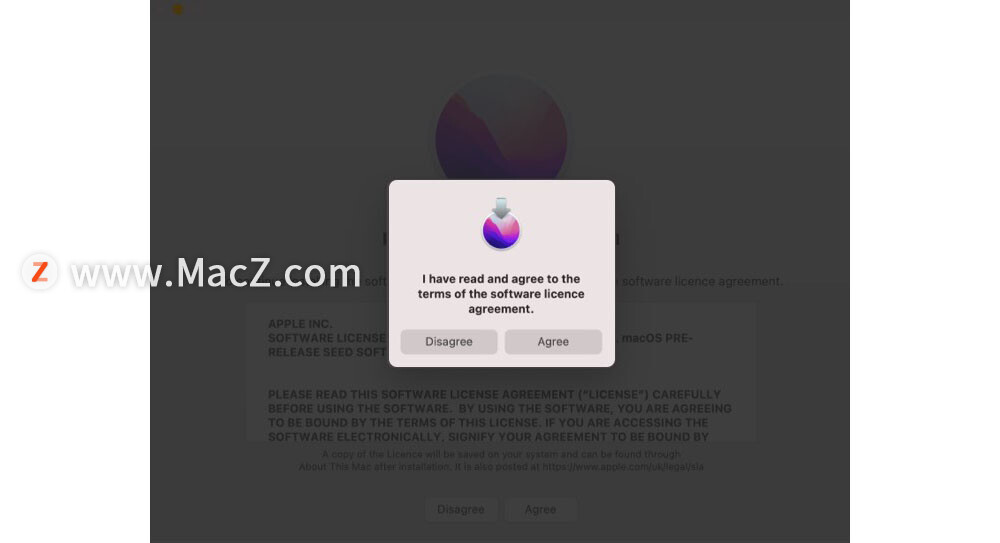
3.在这里,选择要安装测试版的驱动器/分区,然后单击继续。
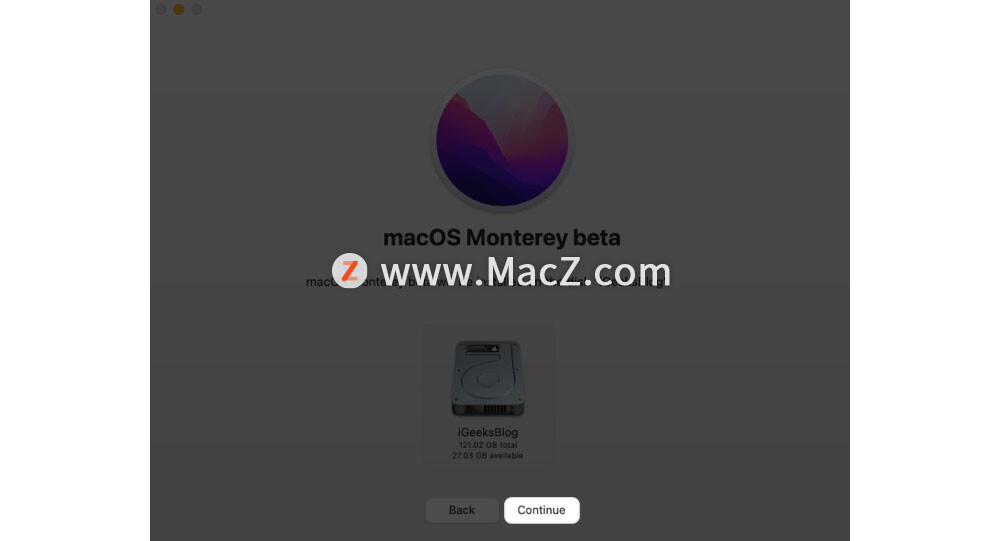
4.输入您的 Mac 密码,然后单击解锁。
5.如果 Mac 没有自动重新启动,请单击重新启动。
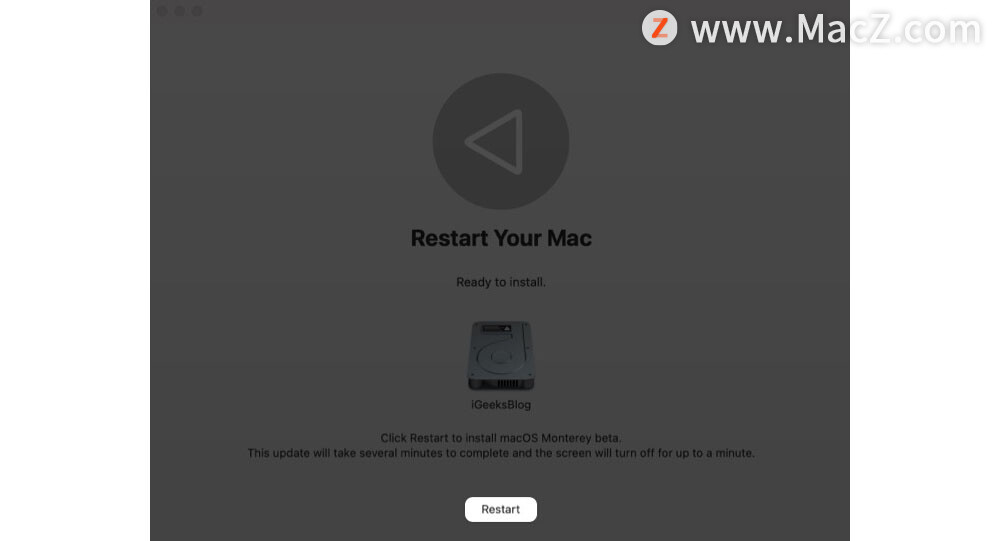
Mac 重新启动后,系统可能会提示您输入 Apple ID 和密码。
应该下载 macOS Monterey public beta 6 吗?
测试版可能存在问题。Apple本身声明它可能会出现错误和不准确,并且可能不像商业发布的软件那样流畅。此外,它建议用户在辅助设备或非关键分区上下载测试版。